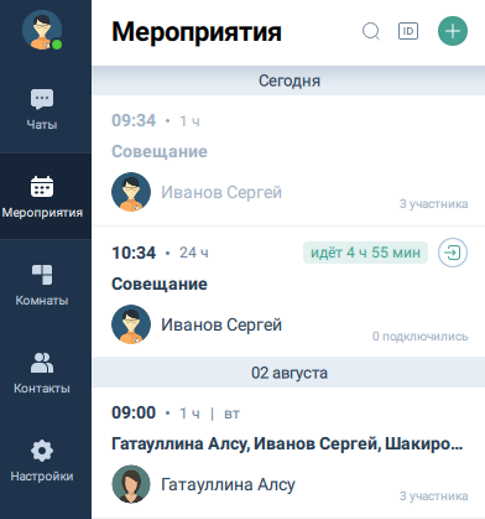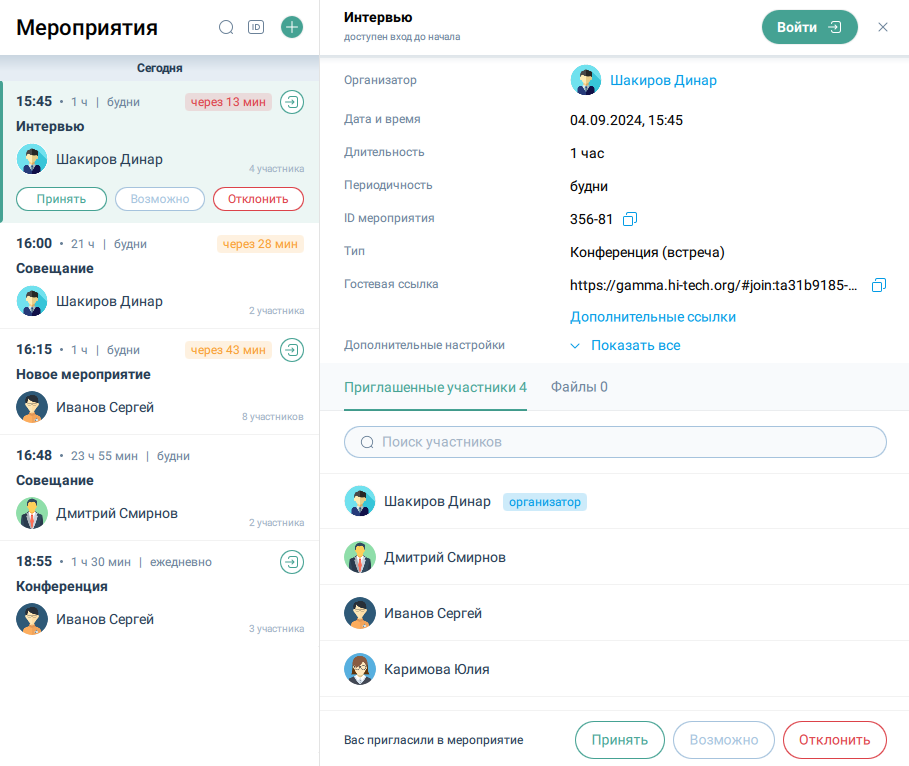Список мероприятий
Карточка мероприятия
Карточка мероприятия отображает краткую информацию о мероприятии:
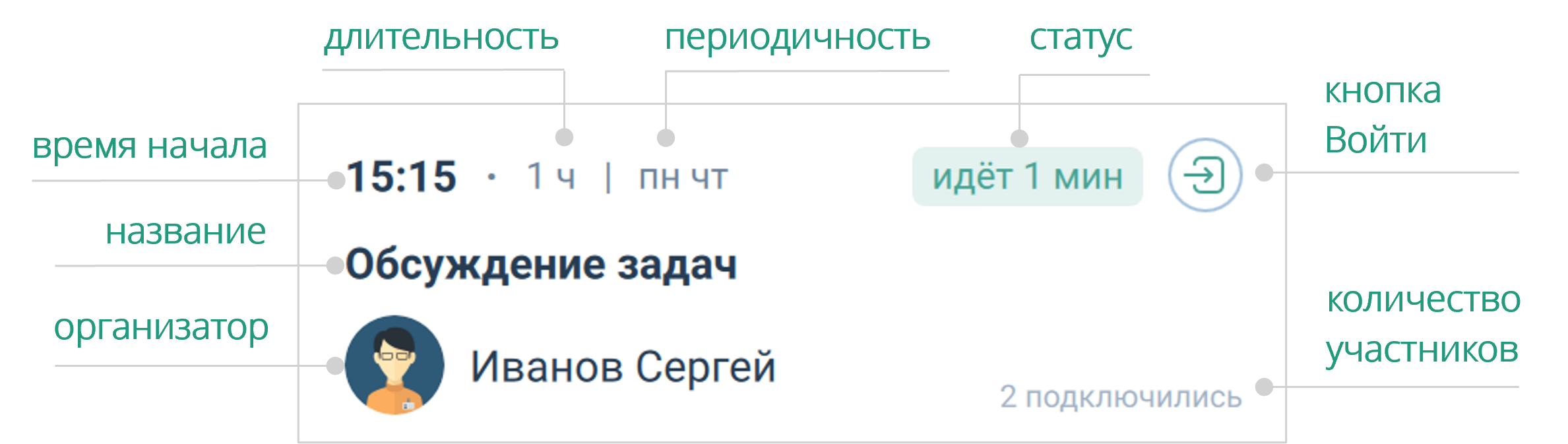
-
организатор
-
название
-
время начала
-
длительность
-
периодичность:
-
будни (если мероприятие запланировано по будням)
-
ежедневно (если мероприятие запланировано на каждый день)
-
дни недели (если мероприятие запланировано еженедельно в определенные дни недели)
-
периодичное (если мероприятие запланировано ежемесячно в определенные числа или дни месяца)
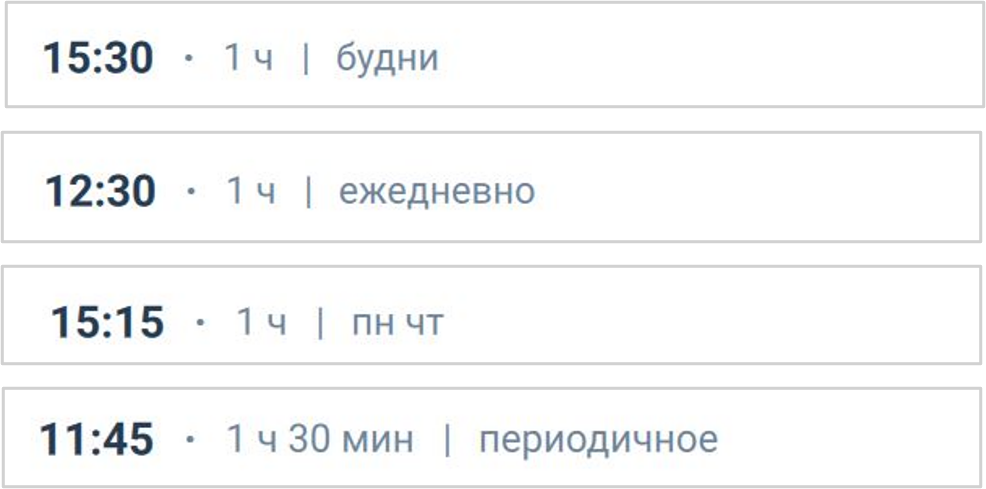
-
-
статус :
-
идет (если мероприятие активное)
-
через (если мероприятие запланировано менее чем через 60 минут)
-
меньше минуты (если до начала мероприятия меньше минуты или если время начала мероприятия наступило, но Организатор или Модератор мероприятия его еще не запустил)
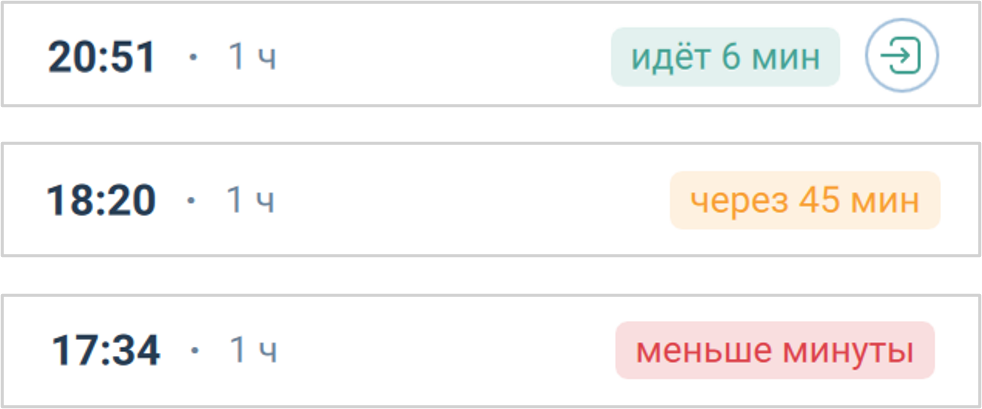
-
-
количество участников
-
Войти / Выйти (если мероприятие активное)
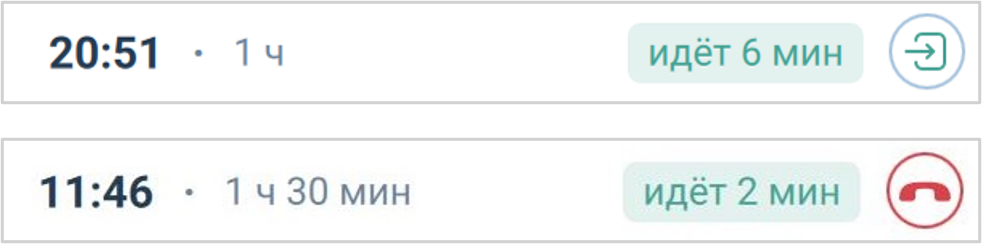
Чтобы посмотреть подробную информацию о мероприятии, необходимо выбрать его в списке мероприятий и нажать на карточку.
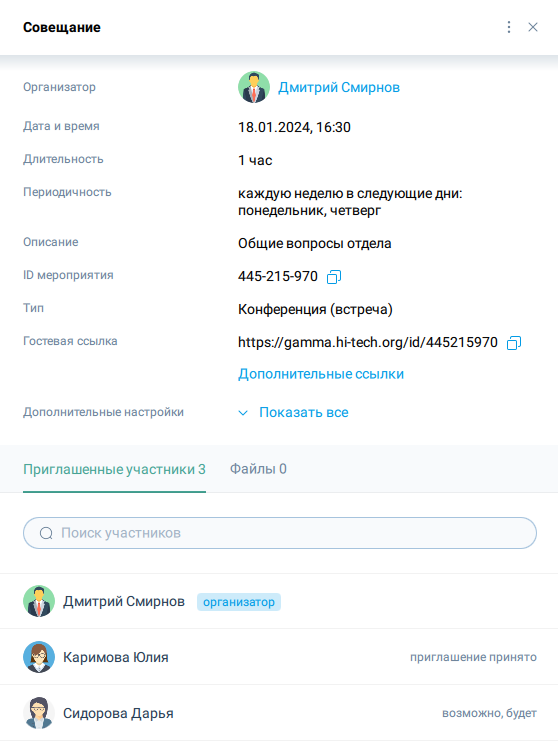
![]() поиск участников
поиск участников
![]() копировать ID / Гостевую ссылку
копировать ID / Гостевую ссылку
![]() контекстное меню
контекстное меню
![]() закрыть
закрыть
Изменить ответ на приглашение в мероприятие можно двумя способами:
-
Подробная информация о мероприятии → Вызвать контекстное меню
 → Изменить ответ на приглашение
→ Изменить ответ на приглашение 
-
Подробная информация о мероприятии → Нажать на принятое решение на приглашение в мероприятие → Изменить ответ на приглашение
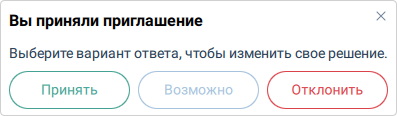
Уведомление о мероприятии
Если пользователя пригласили на запланированное мероприятие, то Приложение уведомит об этом в карточке мероприятия и области подробной информации, где необходимо принять решение:
-
принять
-
возможно
-
отклонить
Если мероприятие уже началось, то Приложение уведомит пользователя о начале мероприятия.
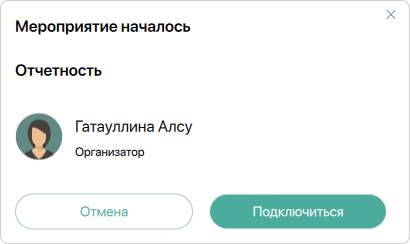
Редактирование мероприятия
Для редактирования доступны следующие типы и сеансы мероприятий:
-
однократное мероприятие
-
выбранный сеанс периодического мероприятия
-
все сеансы периодического мероприятия
Редактировать мероприятие может только Организатор / Модератор.
Редактировать мероприятие можно двумя способами:
-
Мероприятия
 → Карточка мероприятия → Вызвать контекстное меню → Редактировать мероприятие / выбранный сеанс / все сеансы
→ Карточка мероприятия → Вызвать контекстное меню → Редактировать мероприятие / выбранный сеанс / все сеансы 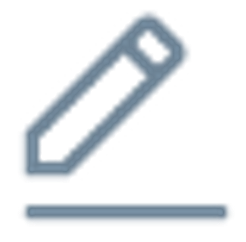 → Ввести изменения (Название / Дата начала / Время / Длительность / Дата окончания / Описание / Дополнительные настройки / Приглашенные участники) → Сохранить
→ Ввести изменения (Название / Дата начала / Время / Длительность / Дата окончания / Описание / Дополнительные настройки / Приглашенные участники) → Сохранить -
Мероприятия
 → Карточка мероприятия → Подробная информация о мероприятии → Нажать кнопку
→ Карточка мероприятия → Подробная информация о мероприятии → Нажать кнопку  → Редактировать мероприятие / выбранный сеанс / все сеансы
→ Редактировать мероприятие / выбранный сеанс / все сеансы 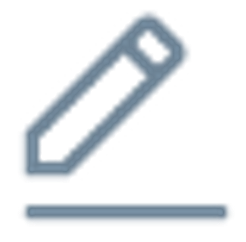 → Ввести изменения (Название / Дата начала / Время / Длительность / Дата окончания / Описание / Дополнительные настройки / Приглашенные участники) → Сохранить
→ Ввести изменения (Название / Дата начала / Время / Длительность / Дата окончания / Описание / Дополнительные настройки / Приглашенные участники) → Сохранить
|
Возможные исключения при редактировании мероприятий:
|
Удаление мероприятия
Удалить мероприятие можно двумя способами:
-
Мероприятия
 → Карточка мероприятия → Вызвать контекстное меню → Удалить
→ Карточка мероприятия → Вызвать контекстное меню → Удалить  → Подтвердить
→ Подтвердить -
Мероприятия
 → Карточка мероприятия → Подробная информация о мероприятии → Нажать кнопку
→ Карточка мероприятия → Подробная информация о мероприятии → Нажать кнопку  → Удалить
→ Удалить  → Подтвердить
→ Подтвердить
|
Возможно как удаление однократного мероприятия, так и выбранных сеансов периодического мероприятия: при удалении сеанса периодического мероприятии необходимо выбрать, что именно следует удалить 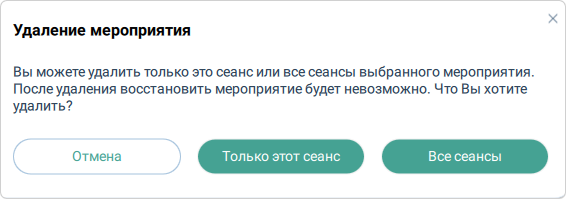
|